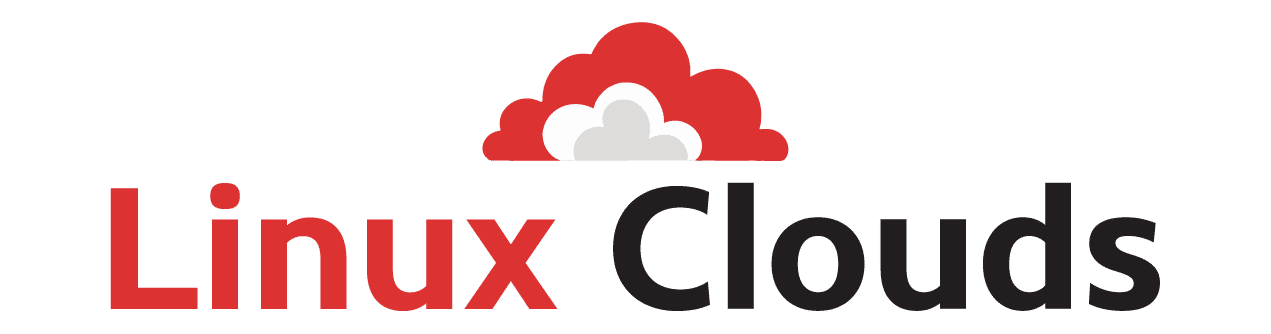U ovom vodiču, vodićemo vas kroz proces instalacije i podešavanja Arch Linux-a, jednog od najpopularnijih distribucija među naprednim korisnicima. Arch Linux pruža potpunu kontrolu nad vašim sistemom, ali može delovati zastrašujuće ako niste upoznati sa njegovim postupcima. Kroz ovaj korak po korak vodič, naučićete kako da pravilno instalirate i konfigurišete ovu fleksibilnu distribuciju, kako biste mogli da maksimalno iskoristite sve njene mogućnosti i prilagodite je svojim potrebama. Spremite se da uronite u svet Arch Linux-a!
Priprema za instalaciju
Pre nego što započnete instalaciju Arch Linux-a, važno je da se dobro pripremite. U ovoj fazi, potrebno je da proverite da li vaša mašina ispunjava sistemske zahteve i da preuzmete odgovarajući instalacijski medij. Takođe, preporučuje se da imate stabilnu internetsku konekciju i sve potrebne alate na raspolaganju.
Sistem zahtjevi
Da biste uspešno instalirali Arch Linux, vaš sistem treba da zadovoljava određene minimalne zahteve. Preporučuje se da imate barem 512 MB RAM-a, 2 GB slobodnog prostora na hard disku i procesor sa podrškom za 64-bitne arhitekture. Takođe, važno je da imate mogućnost pokretanja sa USB uređaja ili CD-a.
Preuzimanje instalacijskih medija
Preuzimanje instalacijskih medija je ključan korak u pripremi za instalaciju Arch Linux-a. Najčešće ćete preuzeti ISO datoteku sa zvanične web stranice, koja sadrži sve potrebne alate i pakete kako biste započeli instalaciju. Osigurajte se da preuzimate najnoviju verziju kako biste imali pristup svim ažuriranjima i poboljšanjima.
Kada preuzimate ISO datoteku, obavezno proverite njenu integritet korišćenjem md5 ili sha256 heš vrednosti koje su dostupne na sajtu. To će vam pomoći da potvrdite da preuzeta datoteka nije oštećena i da je potpuno kompatibilna sa vašim sistemom. Nakon preuzimanja, možete kreirati bootable USB ili CD/DVD da biste pokrenuli instalaciju.
Instalacija Arch Linux-a
Da biste instalirali Arch Linux, potrebno je da pratite određene korake koji uključuju preuzimanje ISO slike, kreiranje bootabilnog USB uređaja i pokretanje sistema. Ovaj proces će vas voditi kroz inicijalizaciju sistema i omogućiti vam da konfigurišete svoje particije prema svojim potrebama. Pripremite se za rad u terminalu, jer je Arch Linux dizajniran za iskusne korisnike koji žele potpunu kontrolu nad svojim operativnim sistemom.
Pokretanje Live pristupa
Nakon što ste kreirali bootabilni USB uređaj, priključite ga na računar i rebootujte sistem. U BIOS-u ili UEFI podešavanjima, postavite USB uređaj kao prvi uređaj za pokretanje. Kada vaš računar pokrene sa USB-a, dobićete pristup Arch Linux live okruženju, gde možete testirati sistem pre nego što započnete instalaciju.
Disk particioniranje
Disk particioniranje je ključni deo instalacije Arch Linux-a, jer vam omogućava da organizujete prostor na disku prema svojim potrebama. Preporučuje se da koristite alat kao što je ‘fdisk’ ili ‘parted’ za kreiranje particija, na primer, za root, swap i eventualno home. Važno je da pravilno odredite veličine particija i datotečni sistem koji želite koristiti.
Kada započnete disk particioniranje, prvo se upoznajte sa strukturovanjem diska i odredite koje particije su vam potrebne. Obično je potrebno kreirati barem dve particije: jednu za sistemsku instalaciju (root) i jednu za swap (virtualnu memoriju). Ako planirate koristiti odvojenu particiju za vaše korisničke podatke, kreirajte i particiju za home. Uverite se da je format datotečnih sistema ispravan; za root particiju, preporučuje se ext4 zbog svoje stabilnosti i performansi. Nakon što ste definisali sve potrebne particije, spremni ste za nastavak instalacije.
Postavljanje osnovnog sistema
Kada završite sa particionisanjem diska, vreme je da postavite osnovni sistem. Ovo uključuje instalaciju paketnog menadžera i osnovnih alata koji će vam pomoći da konfigurišete i uživate u vašem Arch Linux sistemu. U ovom koraku, fokusiraćete se na instalaciju kernel-a i drugih potrebnih paketa kako biste omogućili funkcionalnost vašeg operativnog sistema.
Instalacija osnovnih paketa
Da biste instalirali osnovne pakete, koristite komandni alat `pacstrap`. Ova komanda će vam omogućiti da instalirate neophodne komponente kao što su `base`, `linux`, i `linux-firmware`. Ovo je važan korak koji će osigurati da vaš sistem ima sve potrebne alate za funkcionisanje. Budi pažljiv prilikom odabira paketa kako biste obezbedili optimalnu performansu.
Konfiguracija sistema
Konfiguracija sistema uključuje podešavanje sistemskih datoteka i unosa informacija koje će vam omogućiti da sistem funkcioniše prema vašim potrebama. Ovaj korak uključuje postavljanje vremenske zone, mrežne konfiguracije, i potencijalno podešavanje korisničkog naloga. Svaka od ovih operacija igra ključnu ulogu u osiguravanju da vaš sistem radi bez problema.
Tokom konfiguracije sistema, obavezno obratite pažnju na postavke kao što su `locale`, koje određuju jezik i regionalne postavke. Takođe, postavite `hostname` vašeg sistema kako biste ga lakše identifikovali u mreži. Nakon podešavanja ovih parametara, preporučljivo je testirati mrežne konekcije kako biste se uverili da sve funkcioniše ispravno pre nego što pređete na sledeće korake instalacije.
Mrežne postavke
Kada instalirate Arch Linux, važno je pravilno podesiti mrežne postavke kako biste osigurali stabilnu i pouzdanu internet vezu. Ovaj deo vodiča će vas provesti kroz ključne korake kako biste uspešno konfigurisali svoje mrežne usluge i obezbedili pristup internetu tokom i nakon instalacije sistema.
Postavljanje internet veze
Da biste postavili internet vezu, prvo je potrebno da proverite da li je mrežni interfejs prepoznat od strane sistema. Koristite komandu `ip link`, a zatim aktivirajte interfejs sa `ip link set
Konfiguracija mrežnih usluga
Konfiguracija mrežnih usluga je ključna za stabilan rad vaše internet veze. U Arch Linux-u, možete koristiti sistemske alate kao što su `networkd`, `NetworkManager` ili `connman` za upravljanje mrežnim konekcijama. Preporučuje se da prvo odlučite koji alat vam najbolje odgovara, a zatim ga konfigurišete prema vašim potrebama.
Ukoliko ste odabrali Systemd’s `networkd`, potrebno je da kreirate konfiguracione fajlove u `/etc/systemd/network/` direktorijumu. Svaki interfejs bi trebao imati svoj fajl koji definiše dodatne opcije poput statičkih IP adresa, DNS servera i slično. Ako se odlučite za `NetworkManager`, možete koristiti grafički interfejs ili CLI alat za jednostavno upravljanje vašim mrežnim podešavanjima. U svakom slučaju, provere ispravnosti konfiguracije i restarta usluga su ključni koraci kako biste osigurali da sve funkcioniše kako treba.
Dodavanje korisnika i podešavanje prava
U ovoj sekciji ćete naučiti kako da dodate korisnike na svoj Arch Linux sistem i kako da im dodelite odgovarajuća prava. Ovo je važan korak koji vam omogućava da održavate bezbednost i organizaciju na vašem računaru, tako da možete upravljati ko ima pristup sistemskim resursima i administrativnim zadacima.
Kreiranje korisničkih računa
Kako biste kreirali korisnički račun, koristite komandu useradd. Na primer, za kreiranje novog korisnika jednostavno otkucajte sudo useradd -m -G wheel ваш_корисник. Ovo će automatski kreirati korisnički direktorijum i dodati korisnika u grupu wheel, što pomaže u administratorstvu sistema.
Podešavanje sudo prava
Nakon što ste kreirali korisnički račun, potrebno je da mu odredite sudo prava. Ovo se može postaviti izmena datoteke /etc/sudoers, koristeći visudo komandu kako biste izbegli greške. Određivanje sudo prava omogućava korisniku da izvršava komande kao administrator kada mu je to potrebno.
U datoteci /etc/sudoers možete dodati liniju koja omogućava vašem korisniku da koristi sudo bez ikakvih ograničenja: ваш_корисник ALL=(ALL) ALL. Ovo će mu omogućiti pristup svim administrativnim zadacima. Uvek koristite visudo za uređivanje datoteke kako biste izbegli sintaktičke greške koje mogu prouzrokovati probleme sa pristupom. Takođe, razmislite o dodeljivanju ograničenih prava kada je to moguće, radi veće sigurnosti sistema.
Instalacija grafičkog okruženja
Instalacija grafičkog okruženja je ključna za korišćenje Arch Linux-a u desktop okruženju. Nakon što ste uspešno instalirali osnovni sistem, sledeći korak je odabir i instalacija grafičkog okruženja po vašoj želji, kao i neophodnih grafičkih drajvera kako biste obezbedili optimalne performanse i iskustvo. U zavisnosti od vaših potreba i preferencija, možete izabrati između popularnih okruženja poput GNOME, KDE Plasma, Xfce ili LXQt.
Odabir grafičkog okruženja
Odabir grafičkog okruženja zavisi od vaših ličnih preferencija i resursa vašeg računara. Na primer, GNOME nudi moderno i atraktivno sučelje, dok su Xfce i LXQt lakši i prikladniji za starije hardvere. Razmislite o tome kako planirate koristiti vaš sistem, jer će to uticati na vašu odluku. Takođe, istražite dostupne teme i prilagodljive opcije koje svaki desktop nudi za personalizaciju vašeg korisničkog iskustva.
Instalacija grafičkih drajvera
Instalacija grafičkih drajvera je neophodna kako biste omogućili svoje grafičke kartice da funkcionišu u grafičkom okruženju. Pravilno instalirani drajveri poboljšavaju performanse, stabilnost i kompatibilnost vašeg sistema. U Arch Linux-u, možete koristiti ‘pacman’ alat za instalaciju odgovarajućih drajvera, zavisno od tipa vaše grafičke kartice, bilo da je to NVIDIA, AMD ili Intel.
Kada instalirate grafičke drajvere, prvo identifikujte svoju grafičku karticu pomoću komande `lspci | grep -E “VGA|3D”`. Zatim, na osnovu identifikovane kartice, možete potraga za odgovarajućim drajverima. Na primer, za NVIDIA kartice koristite `pacman -S nvidia`, dok za AMD kartice često možete jednostavno instalirati `xf86-video-amdgpu`. Ne zaboravite da učitate drajvere nakon instalacije korišćenjem komande `modprobe`. Restartovanje sistema može biti potrebno da bi promene stupile na snagu.
Zaključak
U ovom vodiču ste saznali kako instalirati i podesiti Arch Linux korak po korak. Pratili ste osnovne korake od preuzimanja instalacionog medija do konačne konfiguracije sistema. Uzimajući u obzir sve navedeno, sada imate solidnu osnovu za dalju personalizaciju i optimizaciju vašeg Arch Linux okruženja. Nastavite istraživati njegove prednosti i mogućnosti, kako biste prilagodili svoj sistem prema svojim potrebama i preferencijama.